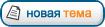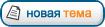На сотне.ру лимит шибко строгий - 6Кб. Свой по совпадению намалевал за 22 байта до лимита.
При помощи Adobe Photoshop аватарой можно сделать картинку практически любых размеров и веса
Для уменьшения веса:
1) Открывем требуемый файл
2) В меню "File" (Файл) выбираем "Save as..." (Сохранить как...)
3) Пишем какое-нибудь новое имя файла, выбираем Format JPEG, жмём Save (Сохранить...)
4) В появившемся окне двигаем ползунок Quality (Качество), и смотрим (ниже) как изменяются цифра размера файла параллельно с его качеством. Когда подогнали Жмём "Ок".
5) Заходим в профиль на форуме, жмём "Обзор", загружаем готовый файл
Для уменьшения размера (при уменьшени размера уменьшается и вес):
Вариант первый:
1) В том же Фотошопе открываем файл
2) Жмём Alt+Ctrl+I
3) В появившемся окне (под Pixel Dimension) Width (Ширина) и Height (Высота) подгоняем до требуемых, чтобы ни высота, ни ширина не превышала лимиты (сотня.ру позволяте максимум 170х200). При этом должна стоять метка напротив Constrain proportions (Сохранить пропорции), если не хотите, чтобы исказилась картинка при изменении размеров. Я всегда делаю 100х100, поскольку это стандарт для аватар на большинстве ресурсов, а кругом морочить голову аватарами не хочется. Если аватар не пропорционален, то 100 делаю большей стороной. Жмём "Ок".
4) В меню "File" - "Save as...". Выбираем Format JPEG и, если нужно, подгоняем ещё и качество-вес.
5) Загружаем на сайт
Иногда качество и размер получается намного оптимальней, когда сохраняешь в формате GIF (у меня именно в таком формате). Например, тот автомат с имперским флагом в JPEG весит 29Кб, а в GIF получается около 4Кб.
 Вариант второй
Вариант второй:
1) Заходим на
http://radikal.ru
2) Жмём на "Browse" - выбираем файл (любого размера)
3) Выставляем отметку напротив "Уменьшить до", и пишем там "100" (для сотни.ру можно и "120")
4) Жмём "Загрузить", и через мгоновение получем ссылку на уменьшенную в размерах картинку
5) Загружаем её на форум как показывал Димитрий.